Bạn đang gặp phải tình trạng ứng dụng email Outlook cổ điển bị treo hoặc crash đột ngột mỗi khi cố gắng tạo hay mở một email mới? Đây là một vấn đề phổ biến mà nhiều người dùng Microsoft Outlook đã và đang phải đối mặt. Microsoft đã đưa ra một số giải pháp tạm thời, bao gồm việc tạo một thư mục FORMS2 mới, để giúp người dùng khắc phục lỗi khó chịu này. Bài viết của tinhoccongnghe.net sẽ đi sâu vào nguyên nhân gây ra sự cố và cung cấp hướng dẫn chi tiết từng bước để bạn có thể nhanh chóng đưa Outlook trở lại trạng thái hoạt động bình thường, đảm bảo trải nghiệm email liền mạch.
Tại Sao Outlook Bị Treo Hoặc Crash Khi Bắt Đầu/Mở Email Mới?
Vấn đề Outlook bị treo không phải là mới mà đã tái diễn sau một số bản cập nhật nhất định của Microsoft. Vào ngày 7 tháng 1, sau khi Microsoft phát hành bản cập nhật phiên bản 2412 cho Outlook trên tất cả các kênh Microsoft 365 Office, nhiều người dùng đã báo cáo rằng ứng dụng email bị crash mỗi khi họ cố gắng trả lời, chuyển tiếp, đọc hoặc thậm chí tạo một email mới. Sự cố này thường đi kèm với mã lỗi 0x0000005. Microsoft đã nhanh chóng xác nhận vấn đề và đề nghị người dùng tạm thời quay lại phiên bản cũ hơn cho đến khi bản vá được phát hành vào ngày 28 tháng 1, và bản vá này đã giải quyết được lỗi.
Tuy nhiên, điều đáng ngạc nhiên là nhiều người dùng lại tiếp tục gặp phải vấn đề tương tự sau khi tải xuống bản cập nhật phiên bản 2504 dành cho Outlook cho Microsoft 365 vào đầu tháng 6. Microsoft một lần nữa đã thừa nhận sự cố và lần này còn giải thích rõ hơn về nguyên nhân gốc rễ. Theo Microsoft, vấn đề xảy ra là do Outlook không thể mở được Thư viện Biểu mẫu (Forms Library). Tài liệu hỗ trợ cũng chỉ ra rằng, mặc dù sự cố ảnh hưởng đến Outlook trên tất cả các kênh chính thức của Microsoft 365, nhưng nó đặc biệt phổ biến trên các hạ tầng máy tính ảo (Virtual Desktop Infrastructures – VDI).
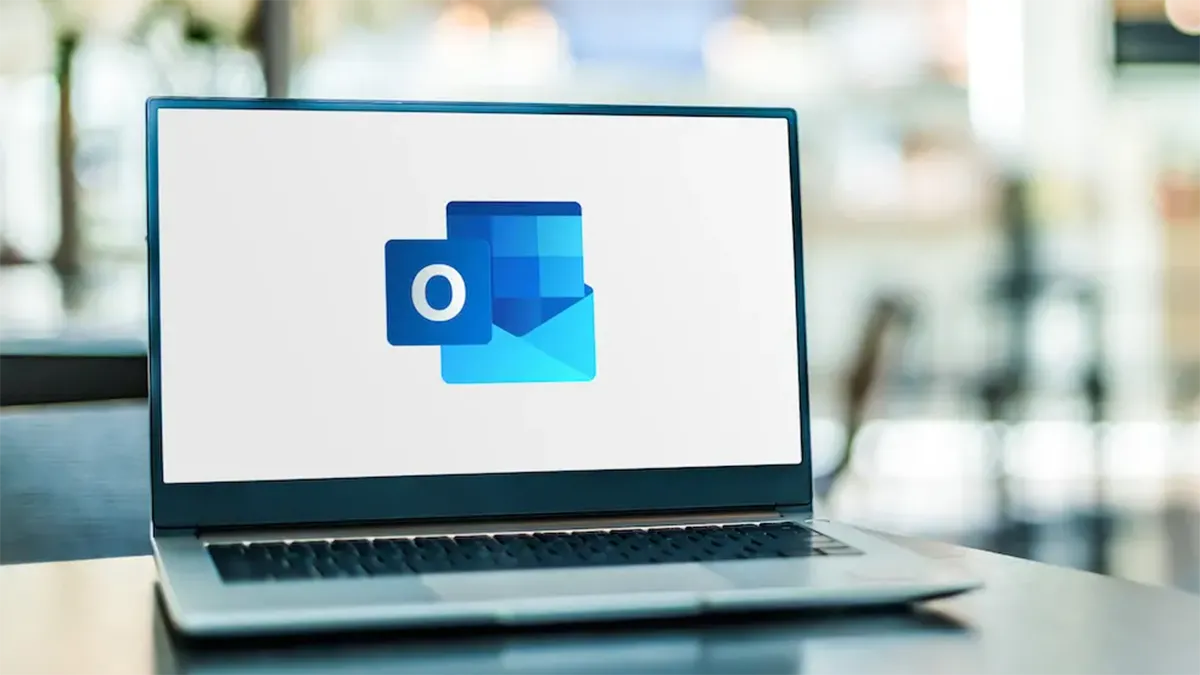 Biểu tượng Microsoft Outlook trên màn hình laptop minh họa lỗi treo ứng dụng
Biểu tượng Microsoft Outlook trên màn hình laptop minh họa lỗi treo ứng dụng
Hướng Dẫn Khắc Phục Lỗi Outlook Bị Treo (Giải Pháp Tạm Thời Của Microsoft)
Hiện tại, Microsoft vẫn đang tiếp tục điều tra vấn đề và tìm kiếm một giải pháp vĩnh viễn. Trong khi chờ đợi, họ đã đưa ra một biện pháp khắc phục tạm thời. Vì lỗi này liên quan đến Thư viện Biểu mẫu, Microsoft đã đề xuất người dùng bị ảnh hưởng tạo một thư mục FORMS2 mới.
Trước khi thực hiện, bạn cần đảm bảo tất cả các ứng dụng Office, đặc biệt là Outlook, đã được đóng hoàn toàn. Mở Task Manager (Trình quản lý tác vụ), tìm và click chuột phải vào Outlook cùng bất kỳ ứng dụng Office nào khác đang chạy nền, sau đó chọn “End Task” (Kết thúc tác vụ).
Tiếp theo, hãy thực hiện theo các bước sau:
- Mở hộp thoại Run (chạy) bằng cách nhấn tổ hợp phím
Windows + R. - Trong hộp thoại Run, gõ
%localappdata%\Microsoftvà nhấnEnter. - Cửa sổ File Explorer sẽ mở ra tại thư mục Microsoft. Click chuột phải vào một không gian trống, di chuyển chuột đến “New” (Mới) và chọn “Folder” (Thư mục).
- Đặt tên thư mục mới là FORMS2.
- Nếu bạn nhận được thông báo rằng thư mục FORMS2 đã tồn tại, hãy xác nhận để thay thế thư mục cũ bằng thư mục mới này.
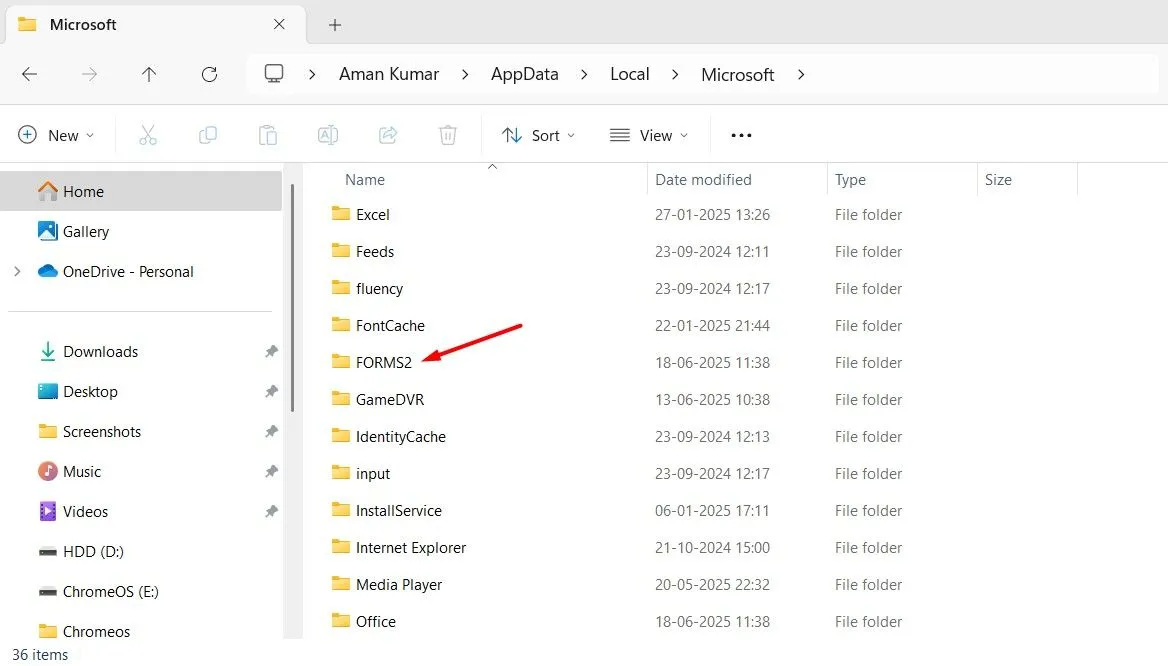 Thư mục FORMS2 trong thư mục Microsoft được tạo để khắc phục lỗi Outlook bị treo
Thư mục FORMS2 trong thư mục Microsoft được tạo để khắc phục lỗi Outlook bị treo
Sau khi hoàn tất, hãy khởi động lại máy tính của bạn. Vấn đề Outlook bị treo hoặc crash khi mở/tạo email mới rất có thể đã được giải quyết.
Các Giải Pháp Khác Nếu Outlook Vẫn Bị Treo
Mặc dù việc tạo thư mục FORMS2 mới thường giải quyết được vấn đề Outlook bị treo, nhưng nếu bạn vẫn tiếp tục gặp phải sự cố, hãy thử các giải pháp bổ sung dưới đây.
Phát Hiện Và Gỡ Bỏ Các Add-in Gây Lỗi
Ứng dụng Outlook cổ điển có thể bị crash do một add-in (tiện ích bổ sung) độc hại hoặc không tương thích mà bạn đã cài đặt. Để kiểm tra và gỡ bỏ add-in gây lỗi, hãy làm theo các bước sau:
- Mở hộp thoại Run (
Windows + R), gõoutlook.exe /safevà nhấnOKđể khởi động Outlook ở chế độ An toàn (Safe Mode). - Trong Outlook, click vào File > Options (Tùy chọn) > Add-ins.
- Tại menu thả xuống “Manage” (Quản lý), chọn “COM Add-ins” và click “Go”.
- Bỏ chọn tất cả các add-in đã cài đặt và nhấn “OK”.
- Khởi động lại Outlook và kiểm tra xem vấn đề crash còn xảy ra không. Nếu không, điều này xác nhận rằng một trong các add-in bạn vừa tắt là nguyên nhân.
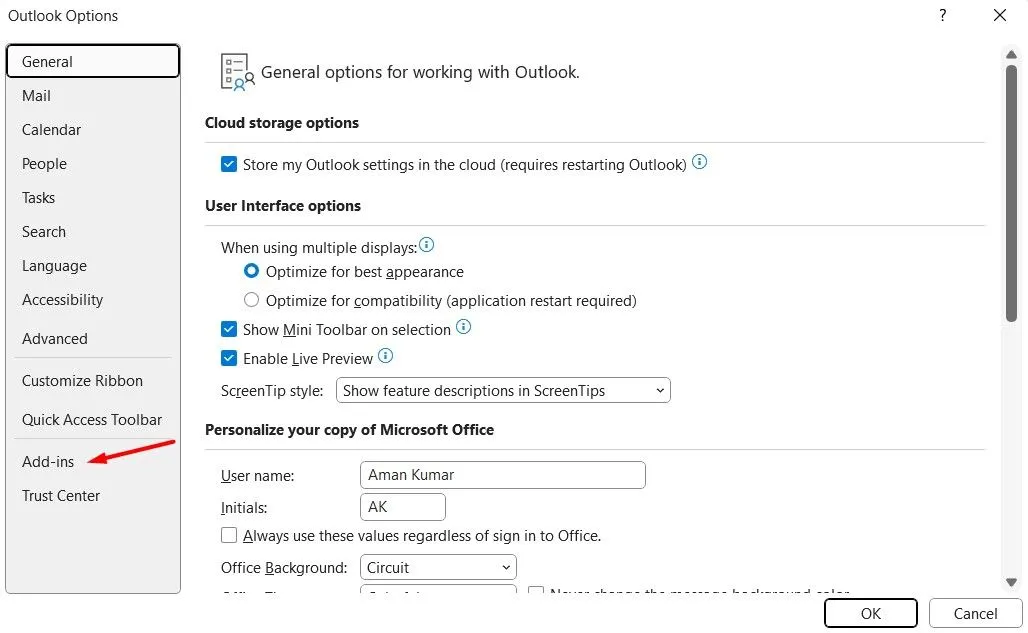 Tùy chọn Add-ins trong cửa sổ Outlook Options để quản lý tiện ích bổ sung
Tùy chọn Add-ins trong cửa sổ Outlook Options để quản lý tiện ích bổ sung
Để tìm ra add-in cụ thể, hãy bật lại từng add-in một, khởi động lại Outlook sau mỗi lần bật cho đến khi bạn xác định được add-in gây lỗi. Khi tìm thấy, chọn add-in đó và click nút “Remove” (Gỡ bỏ).
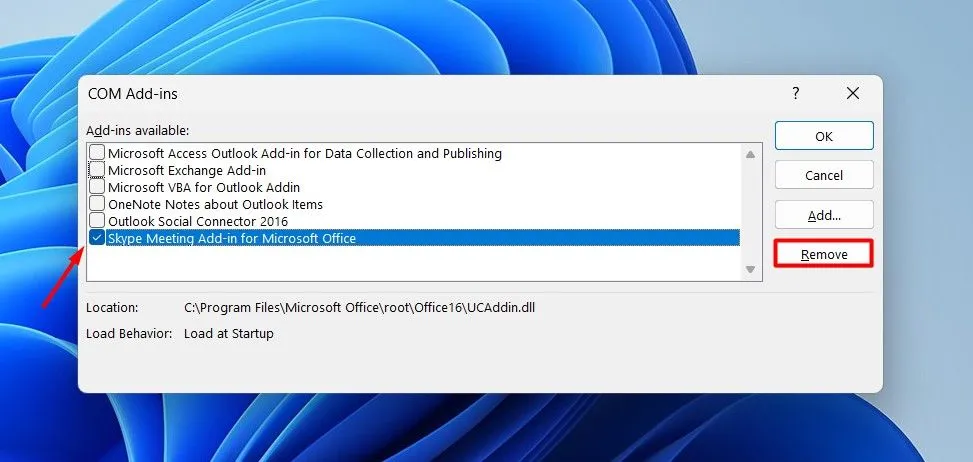 Tùy chọn Remove trong cửa sổ COM Add-ins giúp loại bỏ tiện ích gây lỗi Outlook
Tùy chọn Remove trong cửa sổ COM Add-ins giúp loại bỏ tiện ích gây lỗi Outlook
Sửa Chữa Ứng Dụng Outlook
Microsoft cung cấp chức năng sửa chữa tích hợp cho các ứng dụng Office của mình, bạn có thể sử dụng để khắc phục các sự cố với Outlook.
- Mở ứng dụng Settings (Cài đặt) trên Windows và điều hướng đến Apps (Ứng dụng) > Installed apps (Ứng dụng đã cài đặt).
- Tìm “Microsoft 365 Apps”, click vào biểu tượng ba chấm bên cạnh nó và chọn “Modify” (Sửa đổi).
- Chọn tùy chọn “Online Repair” (Sửa chữa trực tuyến) và click “Repair” (Sửa chữa).
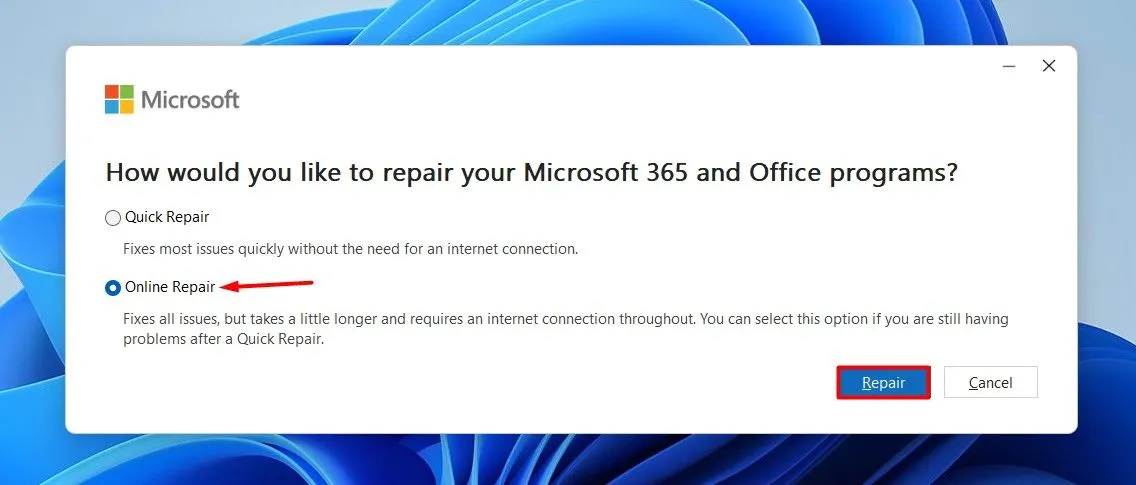 Tùy chọn Online Repair để sửa chữa ứng dụng Microsoft Office, bao gồm Outlook
Tùy chọn Online Repair để sửa chữa ứng dụng Microsoft Office, bao gồm Outlook
Sau khi quá trình sửa chữa hoàn tất, khởi động lại thiết bị của bạn và kiểm tra xem sự cố đã được giải quyết chưa.
Cập Nhật Outlook Thường Xuyên
Như đã đề cập, Microsoft vẫn đang điều tra vấn đề và rất có thể sẽ tung ra một bản vá vĩnh viễn thông qua một bản cập nhật Outlook trong tương lai. Do đó, bạn nên thường xuyên kiểm tra các bản cập nhật có sẵn cho Outlook. Để làm điều này:
- Mở ứng dụng Outlook.
- Click File > Office Account (Tài khoản Office) > Update Options (Tùy chọn cập nhật) > Update Now (Cập nhật ngay).
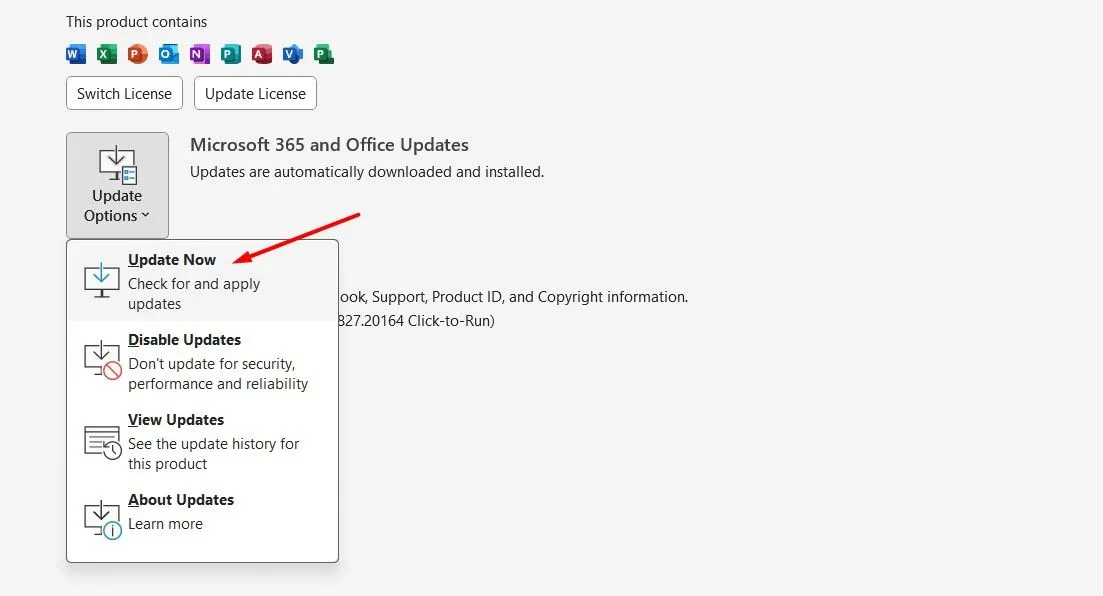 Tùy chọn Update Now trong cửa sổ Office Account để cập nhật Microsoft Outlook
Tùy chọn Update Now trong cửa sổ Office Account để cập nhật Microsoft Outlook
Tương Lai Của Classic Outlook Và Lựa Chọn New Outlook
Với sự ra mắt của ứng dụng New Outlook, Microsoft đã bắt đầu chuyển trọng tâm khỏi phiên bản Classic Outlook. Để thu hút nhiều người dùng hơn sang New Outlook, họ đã bổ sung các tính năng như khả năng sử dụng mà không cần kết nối internet và cải thiện bảo mật bằng cách chặn các loại tệp như “.library-ms” và “.search-ms”. Đây không phải là lỗi lớn duy nhất mà “old” Outlook gặp phải gần đây.
Ví dụ, vào tháng 4 năm nay, quá trình tải xuống ứng dụng Classic Outlook bị lỗi, khiến người dùng không thể tải ứng dụng này bằng bất kỳ ngôn ngữ nào ngoài tiếng Anh. Chỉ có thời gian mới có thể trả lời liệu Microsoft có dành sự quan tâm ngang bằng cho ứng dụng Classic Outlook như New Outlook hay không, hay tất cả người dùng Classic Outlook cuối cùng sẽ chuyển sang phiên bản mới do các vấn đề tái diễn mà ứng dụng đang phải đối mặt.
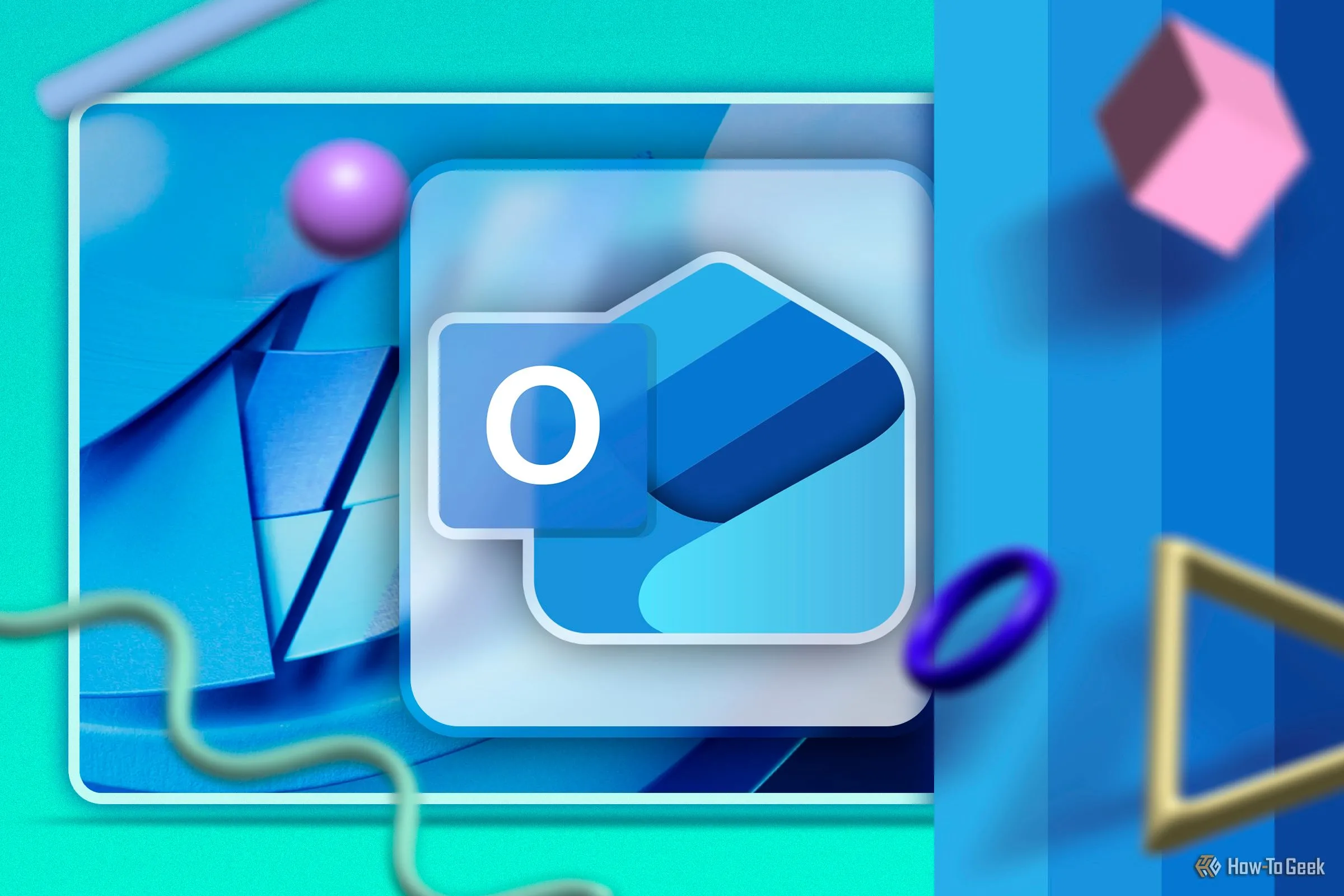 Biểu tượng New Outlook for Windows, minh họa sự chuyển đổi của Microsoft
Biểu tượng New Outlook for Windows, minh họa sự chuyển đổi của Microsoft
Kết Luận
Việc Outlook bị treo hay crash khi sử dụng là một vấn đề gây khó chịu nhưng hoàn toàn có thể khắc phục được bằng các giải pháp mà tinhoccongnghe.net đã trình bày. Bắt đầu với việc tạo lại thư mục FORMS2, sau đó kiểm tra các add-in, sửa chữa ứng dụng hoặc cập nhật Outlook thường xuyên để đảm bảo bạn luôn nhận được các bản vá lỗi mới nhất. Trong bối cảnh Microsoft đang dần chuyển hướng sang New Outlook, việc giữ cho phiên bản Classic hoạt động ổn định có thể đòi hỏi sự chủ động từ phía người dùng. Nếu các vấn đề vẫn tiếp diễn, việc cân nhắc chuyển đổi sang New Outlook hoặc một giải pháp email khác có thể là lựa chọn đáng xem xét. Hãy đảm bảo máy tính của bạn luôn được cập nhật và bảo trì đúng cách để tránh các sự cố phần mềm không mong muốn.